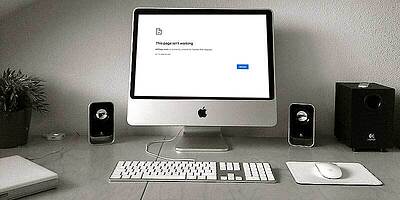WordPress メニュー作成方法 サイトの見た目カスタマイズ 初心者ワードプレスの疑問
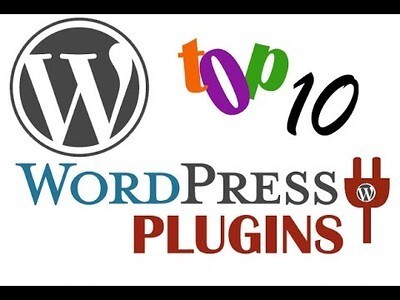
前回にお伝えした【 WordPress プラグインの選び方と注意点! 】ではプラグインとは? 何をインストールするべきか、プラグインの更新について説明いたしました。
今回は、サイトをパワーアップするおすすめのプラグインの紹介と、プラグインのメリットデメリットも含めてお伝えしていきます。
WP Multibyte Patch
ワードプレスで日本語ファイルを扱うために必須プラグイン。
Backwpup
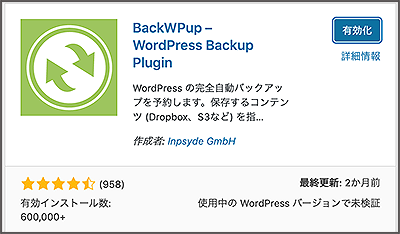
データベースのテーブル、プラグイン、テーマ、細かい単位でバックアップの対象を設定できるバックアップのプラグイン。サイトを復元できるデーターのバックアップが可能です。
【 WP プラグイン BackWPup バックアップ設定 】をご覧ください
SiteGuard WP Plugin
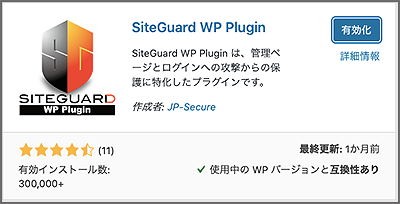
WPはセキュリティに弱い部分もあるため、必ず対策をしましょう。
悪意ある第三者からの不正ログイン防止やスパム防止、WordPressの標準状態よりセキュリティを向上する効果のあるプラグインです。
【 WP プラグインSiteGuard WP Plugin設定 】をご覧ください
All in One SEO Pack

SEO対策のためのプラグイン。基礎的なSEO対策が一括して管理できます。Googleアナリティクス、サーチコンソール登録、SNSのOGP設定、メタキーワードやタイトル設定他盛り沢山です。
【 SEO対策プラグインAll in One SEO Pack 】
【 SEO対策Google Search Console設定 】
【 SEO対策Googleアナリティクス設定 】をご覧ください
EWWW Image Optimizer
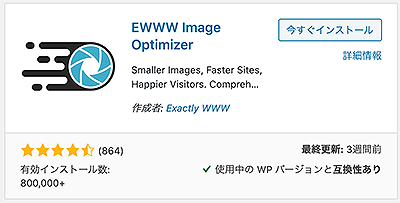
画像最適化プラグイン、これを使用することで画像を最適化してサイトの表示速度を改善でき、SEO対策に直結します。
【 WP プラグインEWWW Image Optimizer設定 】をご覧ください
WordPress Popular Posts
画像サムネール入り、タイトルのみ、記事数など選択してサイドバーに人気記事一覧を表示できます。訪問者に便利な上、サイトの滞在時間が長くなるのでSEO対策にも。
【 WP SEO対策 WordPress Popular Posts人気記事ランキング表示 】をご覧ください
Classic Editor
新しいブロックエディター「 Gutenberg」、 前エディターを切り替えて選んで使用することが可能、全エディタに戻すことができるプラグイン。
【 WordPress 新旧エディターどちらも使う方法! 】を参照ください
Jetpack by WordPree.com
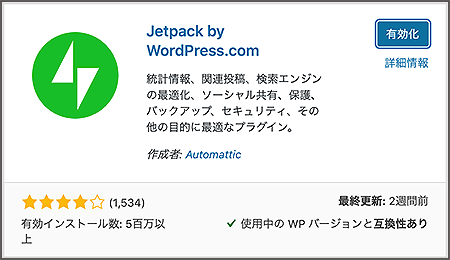
複数の便利な機能をパックにしたプラグイン。
「サイト統計情報」「パフォーマンス向上機能」「共有やコメントを便利にする機能」「セキュリティ機能」が搭載されています。
【 WordPress Jetpack でSNSと連携投稿設定 】を参照ください
Contact Form 7
お問い合わせページ作成、htmlやcssの知識がなくても、名前・電話番号・メールアドレス・住所・メッセージなど複数の入力フォームを設定出来ます。
【 WordPress お勧めプラグイン Contact Form 7 設定方法 】
【 WordPress Contact Form7 カスタマイズ方法 】を参照ください
WP Super Cache
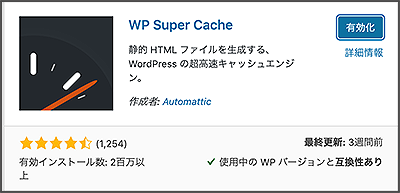
キャッシュを有効化し、サイトの表示速度を速くします。SEO対策に効果的です。
詳しくは【 SEO対策 WPサイトの表示速度を上げるには 】
*サイトの性質やサーバーによって相性があります
定番プラグイン インストール注意点
人気があり安定した定番のプラグイン、入れておくとおすすめなものを紹介しました。
テーマによっては重複している機能があるので、入れる前に調べて必要ないものはインストールを不用意にしないようにして下さい。【 詳しくは おすすめプラグインの選び方と注意点 】 を参照ください
◉次回は「WP プラグインのインストールと更新、削除の方法」です。